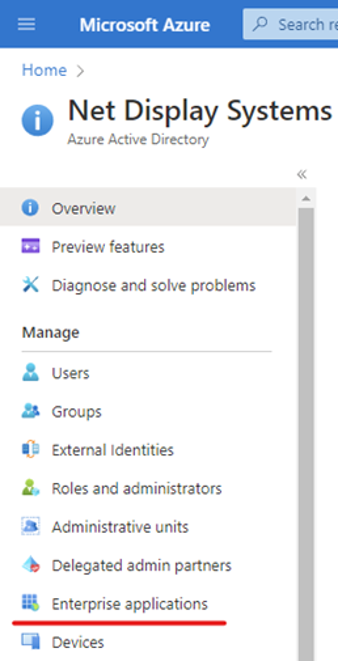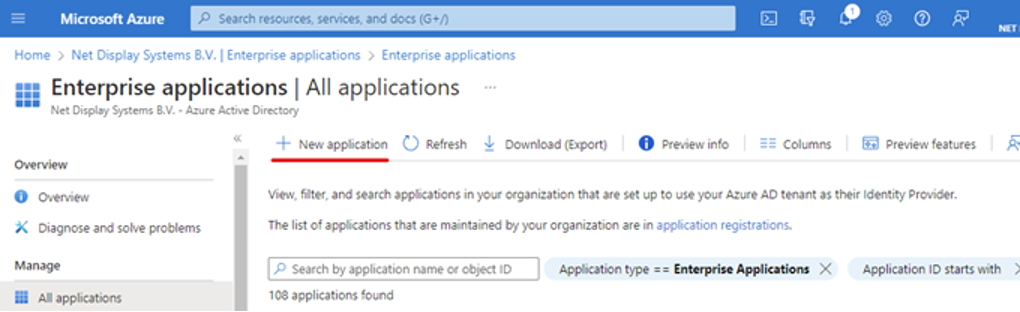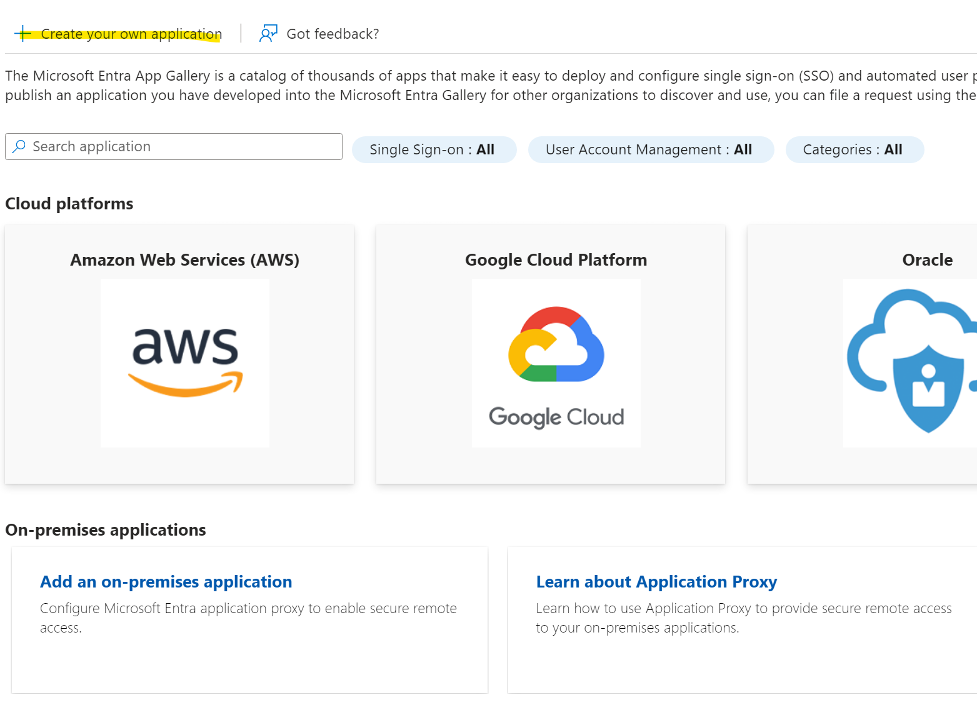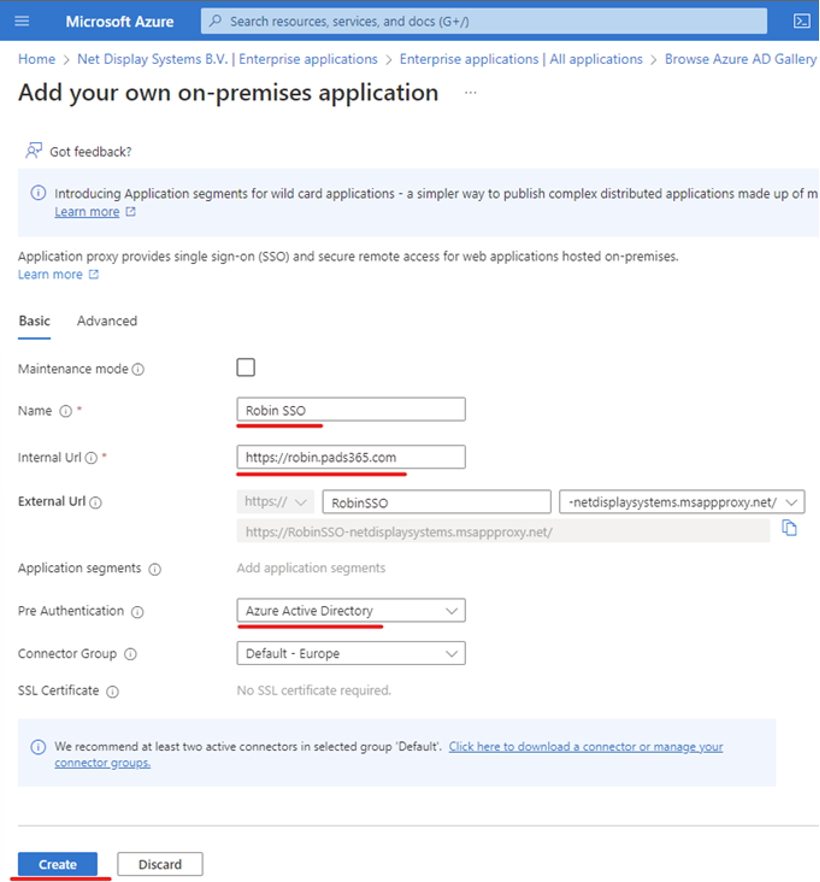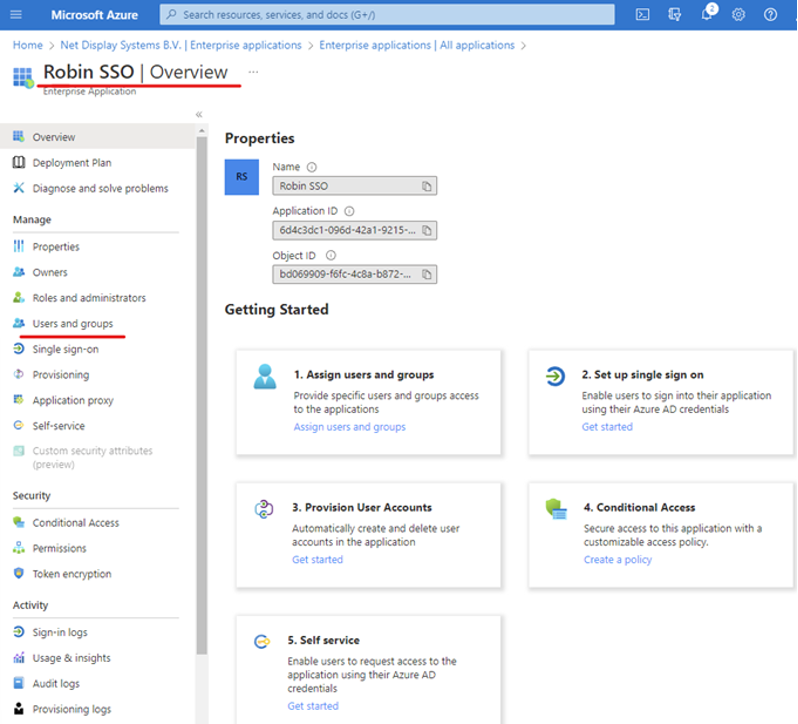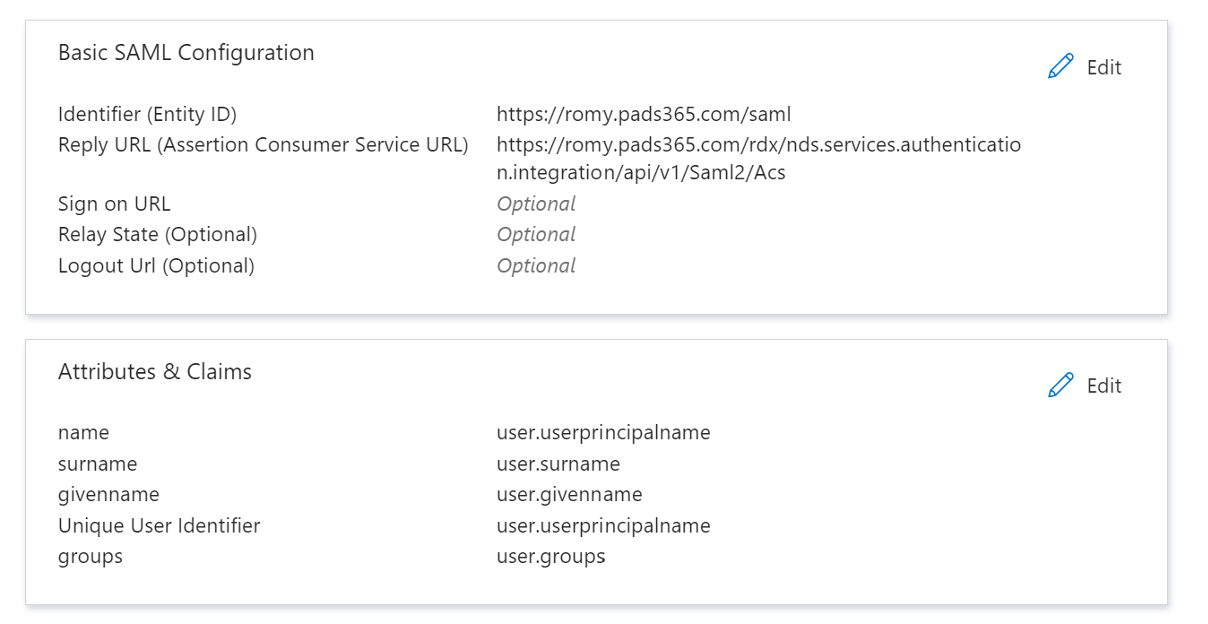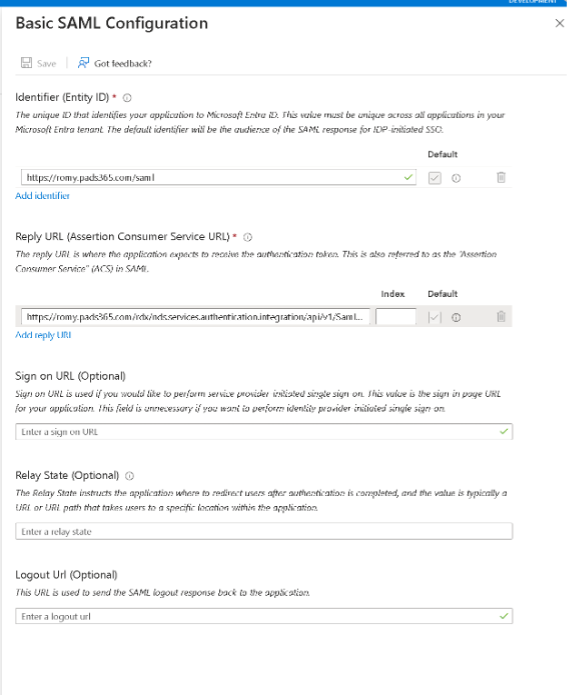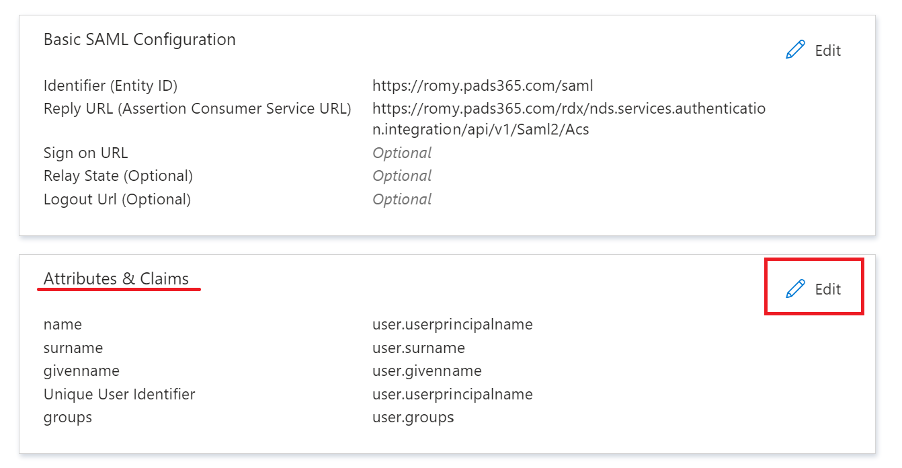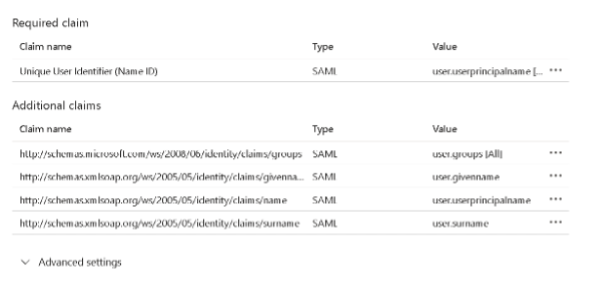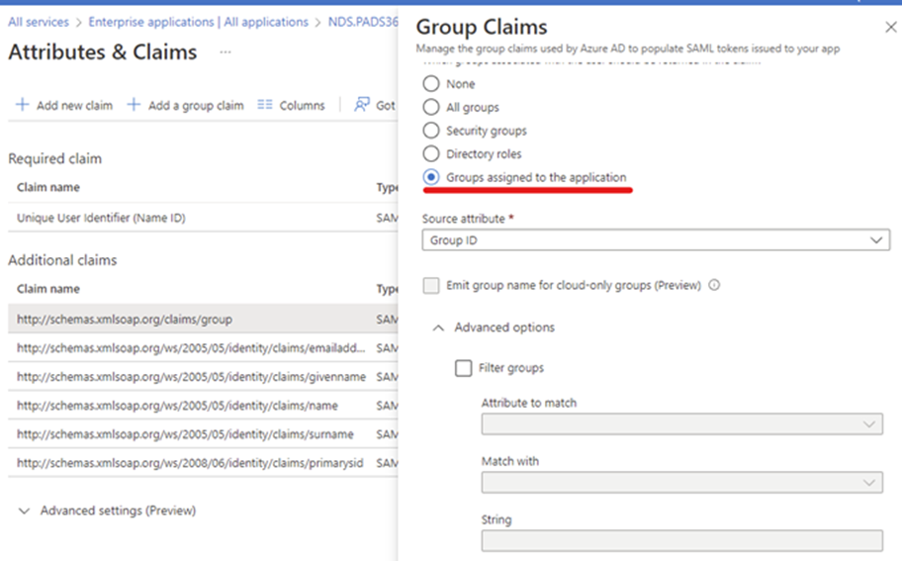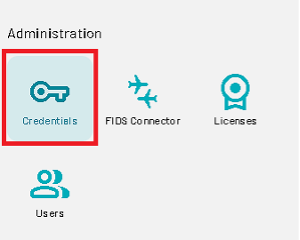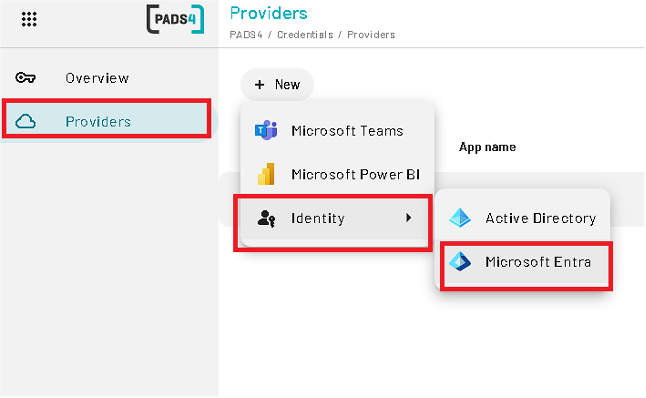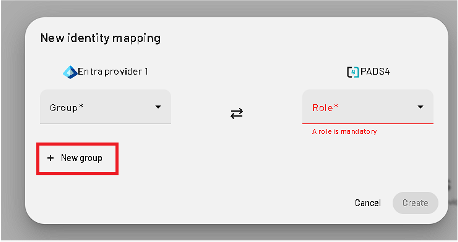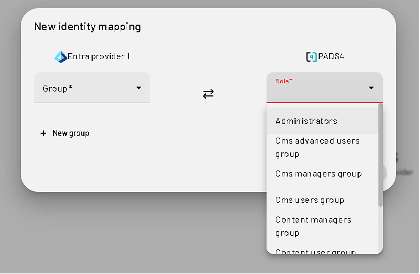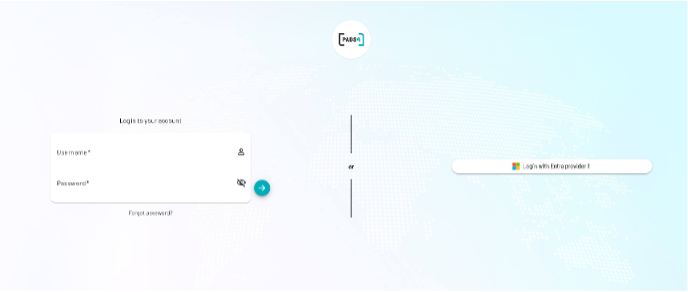Passer au contenu principalCe manuel fournit des instructions étape par étape pour configurer Single Sign-On (SSO) pour PADS4 en utilisant Microsoft Entra ID (anciennement Azure Active Directory).
1. Configuration Azure (Microsoft Entra ID)
Pour permettre l’accès à PADS4 via Microsoft Entra :
Étape par étape
- Allez sur https://portal.azure.com et connectez-vous en tant qu’administrateur.
- Dans le menu de gauche, sélectionnez Microsoft Entra ID.

- Sélectionnez Enterprise Applications.
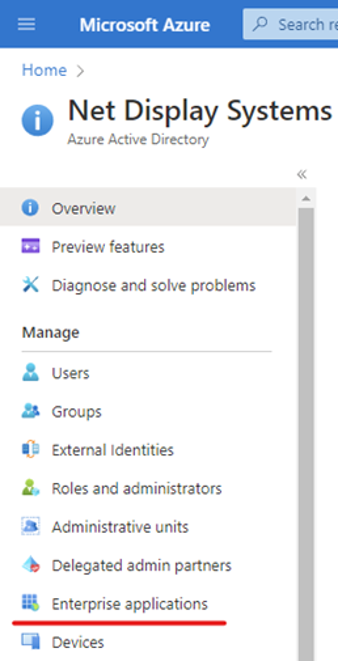
- Cliquez sur + New Application.
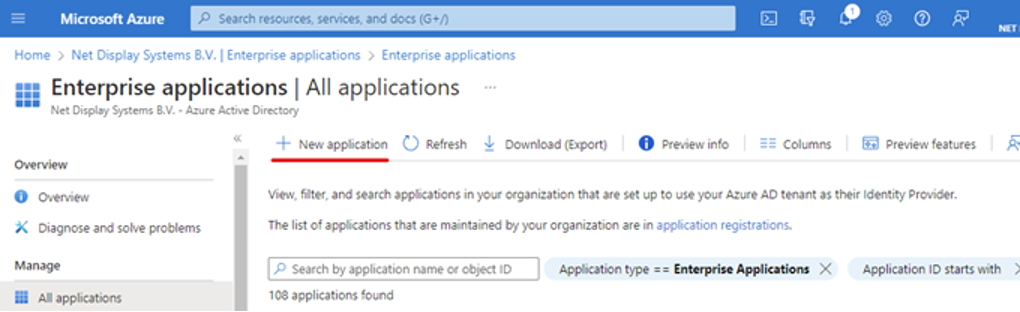
- Choisissez “Create your own application”.
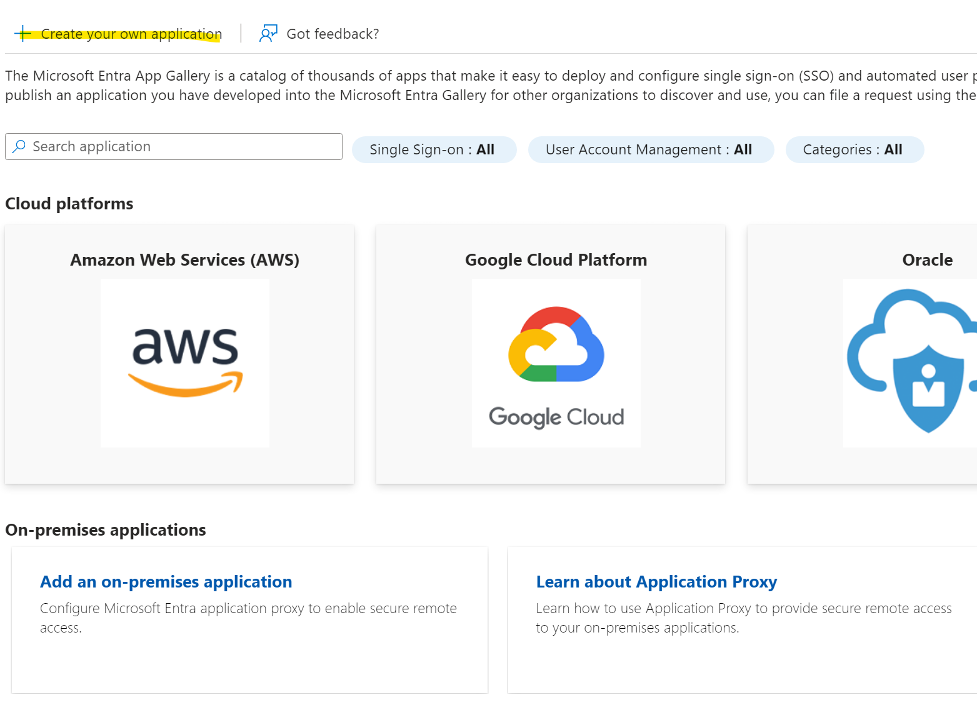
- Remplissez les informations du formulaire

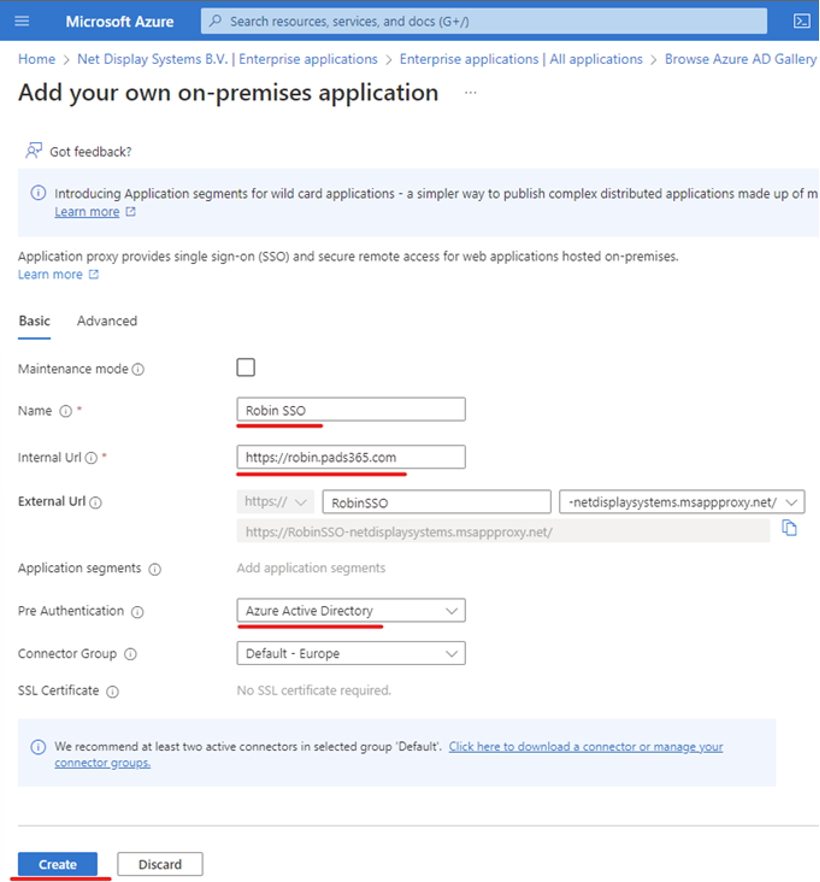
- Cliquez sur Create
Attribuer des utilisateurs et des groupes
- Ouvrez votre application nouvellement créée en retournant à Enterprise Applications et en la recherchant.
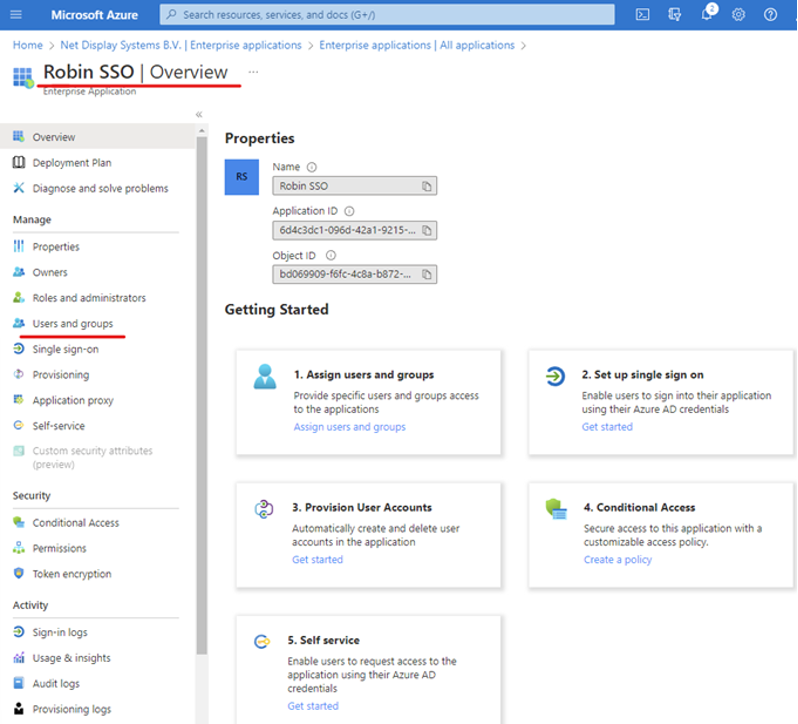
- Sélectionnez Users and Groups.
a. Cliquez sur Add user/group.
 b. Sélectionnez None Selected, puis recherchez et sélectionnez les utilisateurs ou les groupes.
b. Sélectionnez None Selected, puis recherchez et sélectionnez les utilisateurs ou les groupes.
 c. Cliquez sur Select, puis Assign.
c. Cliquez sur Select, puis Assign.

💡 Astuce : Créez un PADS4 CMS group dans Windows Server AD et l’assigner ici.
- Allez à Single sign-on dans le volet de gauche.
- Choisissez SAML.
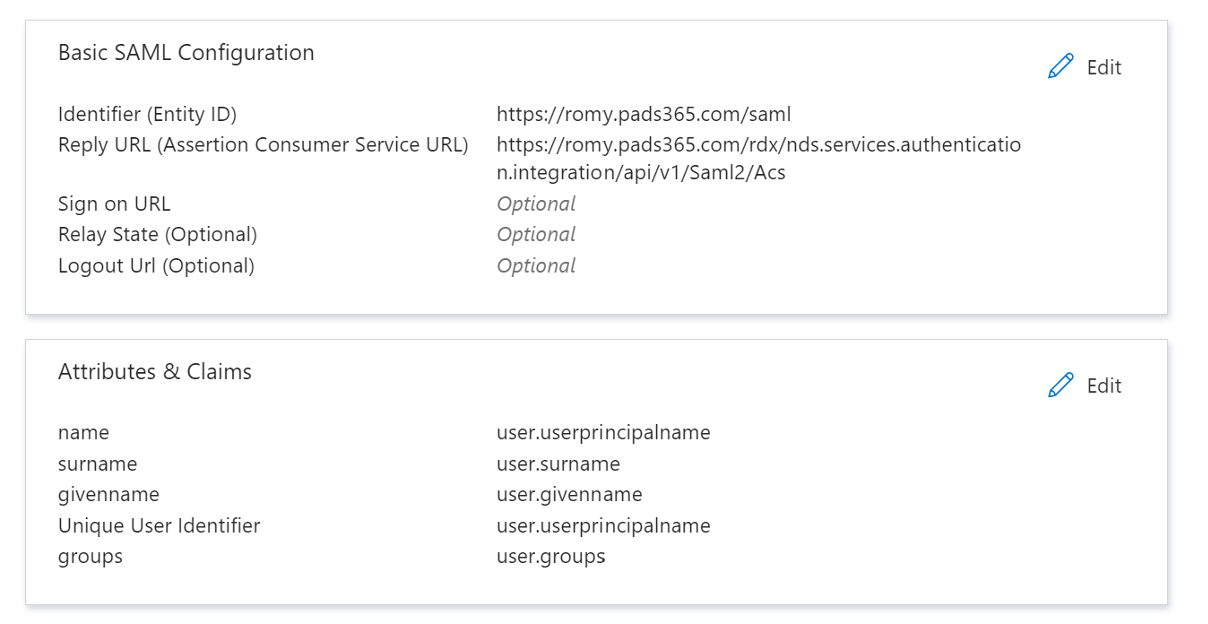
- Sous Basic SAML Configuration, cliquez sur Edit et ajoutez :
-
Identifier (Entity ID):
https://romy.pads365.com/saml
-
Reply URL:
https://romy.pads365.com/rdx/nds.services.authentication.integration/api/v1/Saml2/Acs
Cliquez sur Save.
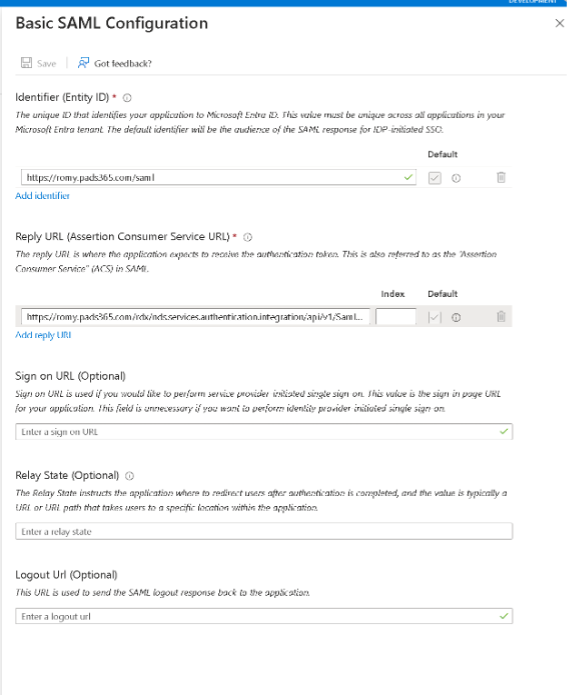
2. Configuration des attributs et réclamations
- Tout en étant dans Single sign-on, allez à Attributes & Claims et cliquez sur Edit.
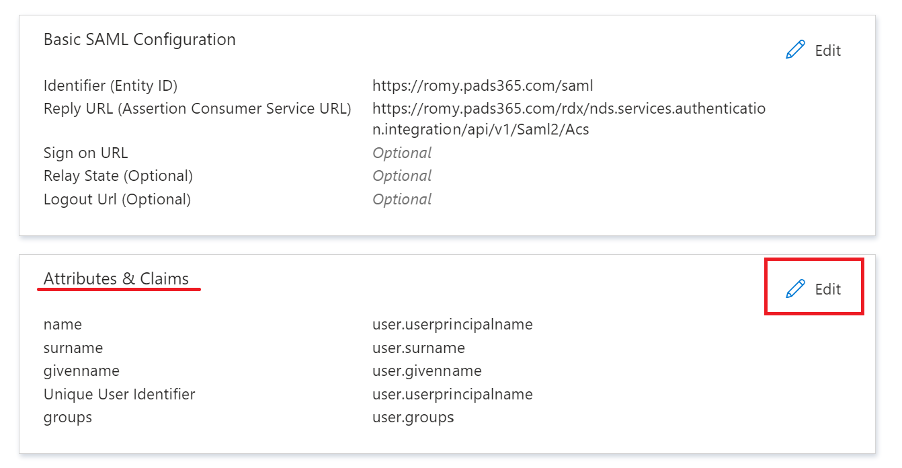
- Assurez-vous que les réclamations correspondent à la structure requise pour une connexion réussie.
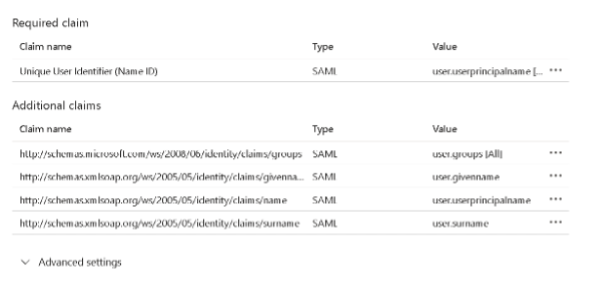
- Plus précisément, configurez la group claim properly:
⚠️ Si la réclamation de groupe est mal configurée, la connexion sera redirigée avec cette erreur :
No account is defined for your authentication request
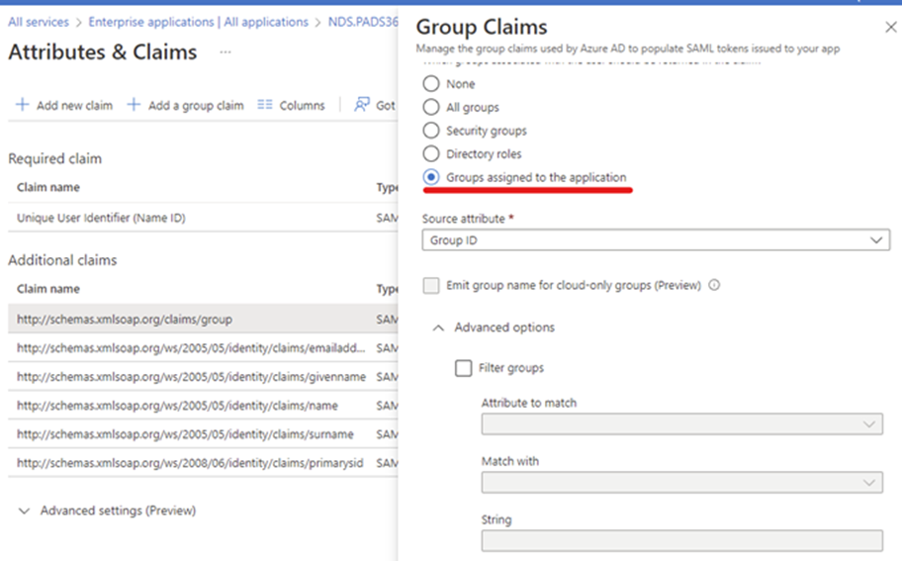
Accéder à PADS4
- Connectez-vous à votre PADS4 Dashboard dans un navigateur web.
- Sélectionnez Credentials dans le menu de gauche.
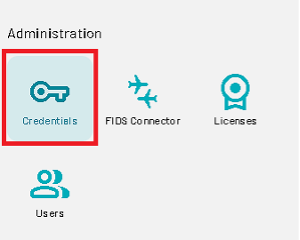
- Allez à Providers > Identity > Microsoft Entra.
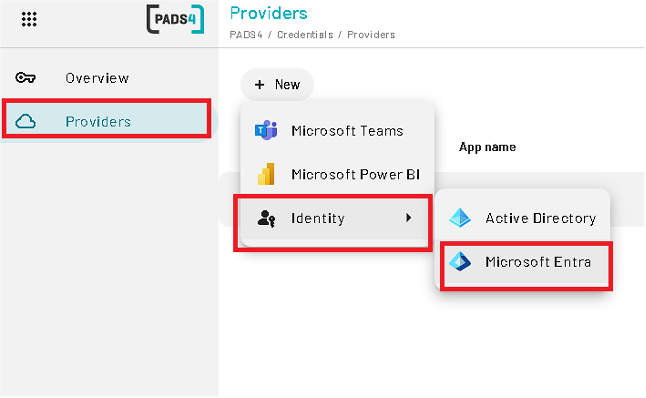 Remplissez les champs suivants en utilisant les valeurs d’Azure :
Remplissez les champs suivants en utilisant les valeurs d’Azure :
-
Name : Étiquette conviviale affichée sur la page de connexion
-
Federation Service Identifier :
- Depuis Single sign-on > Set up your_app section
- Copiez l’Azure AD Identifier
-
Reply URL :
Votre environnement PADS (par exemple,
https://pads4serverip)
-
Metadata URL :
- Trouvé sous SAML Certificates
- Copiez l’App Federation Metadata URL
-
Certificates :
- Téléchargez le Microsoft Entra certificate (.cer)
- Téléchargez le certificat de private key (.pfx) utilisé pour HTTPS

Cliquez sur Create pour sauvegarder.
4. Mappages et gestion des groupes
- Allez à Overview sous Credentials.
- Cliquez sur Connect, puis New pour créer mappings and groups pour ce fournisseur.
Trouver l’ID de groupe dans Azure
- Dans portal.azure.com :
a. Allez à Microsoft Entra ID
b. Sélectionnez Groups
c. Recherchez votre groupe
d. Copiez l’Object ID (c’est l’ID de groupe)

Créer un mappage de groupe
- Dans PADS4, cliquez sur New Group
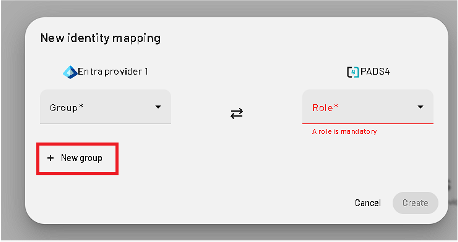
- Entrez l’Group ID
- Attribuez des rôles à partir de la liste déroulante
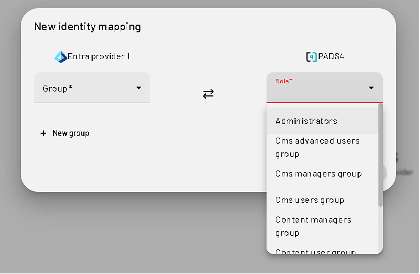
- Sauvegardez le groupe. Vous pouvez ajouter multiple roles per group.
5. Finalisation du SSO
- Déconnectez-vous et actualisez le PADS4 Portal
- Le SSO Login button devrait maintenant être visible
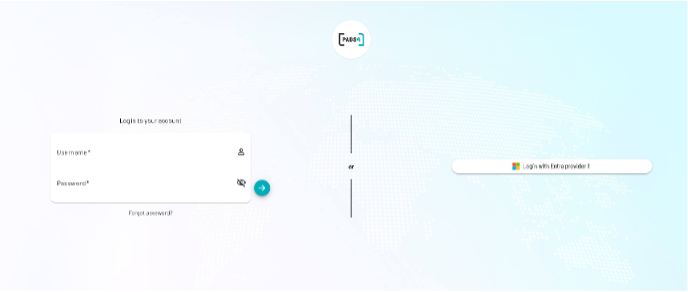
- Vous pouvez maintenant vous connecter en utilisant les identifiants Azure